windows10录屏功能怎么打开方式详细介绍
来源:Win7之家
时间:2023-07-30 13:15:53 422浏览 收藏
今天golang学习网给大家带来了《windows10录屏功能怎么打开方式详细介绍》,其中涉及到的知识点包括等等,无论你是小白还是老手,都适合看一看哦~有好的建议也欢迎大家在评论留言,若是看完有所收获,也希望大家能多多点赞支持呀!一起加油学习~
录制是许多有游戏游戏玩家或是主播们都经常会干的事儿,有些新手主播第一次使用win10,因而不清楚屏幕录制中国要怎么才能够打开,接下来就告诉大家关于windows10录屏功能怎么打开的具体内容,客户们必须windows10录屏功能怎么打开方式详细介绍得话都是还可以的,客户们必须依照此方式来使用就能。
windows10录屏功能怎么打开
1.最先打开计算机点击“开始”挑选“设置”。
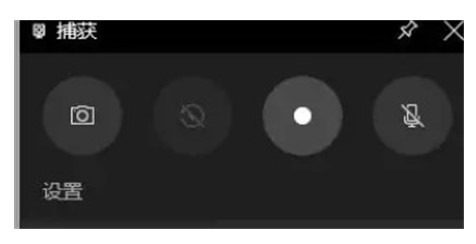
2.在“Windows设置”中点击“游戏”。
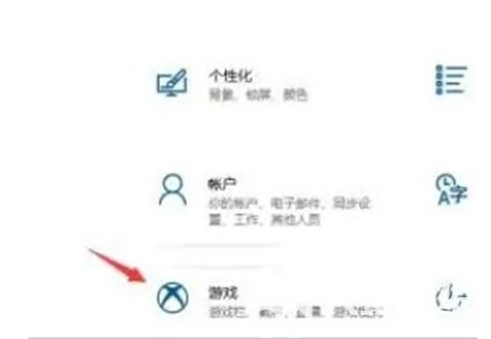
3.在游戏栏中打开“应用游戏栏录制游戏视频剪辑、屏幕截屏和广播节目”。
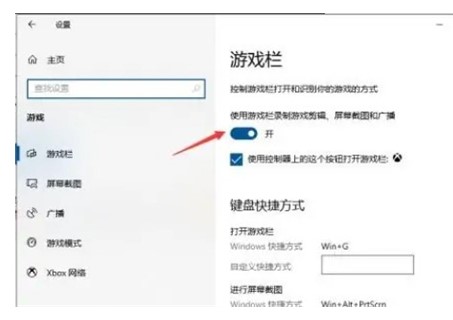
4.在必须录制时按住“win+G”打开菜单栏。
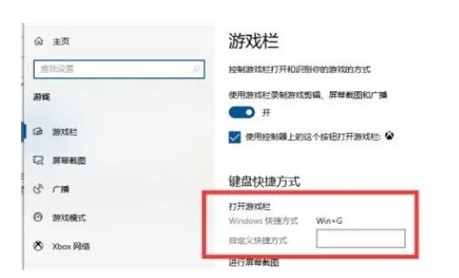
win10怎样打开内置的录屏功能
5.或是立即win+alt+G打开录制,点击“录制”就可以逐渐录制。
之上便是给关于windows10录屏功能怎么打开的介绍了。我希望可以帮到大伙儿。
今天带大家了解了的相关知识,希望对你有所帮助;关于文章的技术知识我们会一点点深入介绍,欢迎大家关注golang学习网公众号,一起学习编程~
声明:本文转载于:Win7之家 如有侵犯,请联系study_golang@163.com删除
相关阅读
更多>
-
501 收藏
-
501 收藏
-
501 收藏
-
501 收藏
-
501 收藏
最新阅读
更多>
-
456 收藏
-
365 收藏
-
302 收藏
-
271 收藏
-
370 收藏
-
213 收藏
-
398 收藏
-
371 收藏
-
481 收藏
-
350 收藏
-
323 收藏
-
232 收藏
课程推荐
更多>
-

- 前端进阶之JavaScript设计模式
- 设计模式是开发人员在软件开发过程中面临一般问题时的解决方案,代表了最佳的实践。本课程的主打内容包括JS常见设计模式以及具体应用场景,打造一站式知识长龙服务,适合有JS基础的同学学习。
- 立即学习 543次学习
-

- GO语言核心编程课程
- 本课程采用真实案例,全面具体可落地,从理论到实践,一步一步将GO核心编程技术、编程思想、底层实现融会贯通,使学习者贴近时代脉搏,做IT互联网时代的弄潮儿。
- 立即学习 516次学习
-

- 简单聊聊mysql8与网络通信
- 如有问题加微信:Le-studyg;在课程中,我们将首先介绍MySQL8的新特性,包括性能优化、安全增强、新数据类型等,帮助学生快速熟悉MySQL8的最新功能。接着,我们将深入解析MySQL的网络通信机制,包括协议、连接管理、数据传输等,让
- 立即学习 500次学习
-

- JavaScript正则表达式基础与实战
- 在任何一门编程语言中,正则表达式,都是一项重要的知识,它提供了高效的字符串匹配与捕获机制,可以极大的简化程序设计。
- 立即学习 487次学习
-

- 从零制作响应式网站—Grid布局
- 本系列教程将展示从零制作一个假想的网络科技公司官网,分为导航,轮播,关于我们,成功案例,服务流程,团队介绍,数据部分,公司动态,底部信息等内容区块。网站整体采用CSSGrid布局,支持响应式,有流畅过渡和展现动画。
- 立即学习 485次学习
